如何在Mac OS Ventura上调整码头和菜单栏
欢迎来到Mac OS Ventura上令人兴奋的定制世界!如果您想调整码头和菜单栏,那么您来了。只需单击几下,您就可以给您的Mac具有新的外观,并感觉到您是独特的。在本文中,我们将指导您完成整个过程,并帮助您将Mac提升到新的个性化水平。
使用Mac时,单击屏幕左上方的Apple图标,然后导航到您的系统设置。如果这些设置在设备上看起来有些不同,请确保您正在运行最新的MacOS版本。
在你的一般的设置,单击软件更新。在这里,继续下载最新的操作系统更新,然后再重新启动Mac。
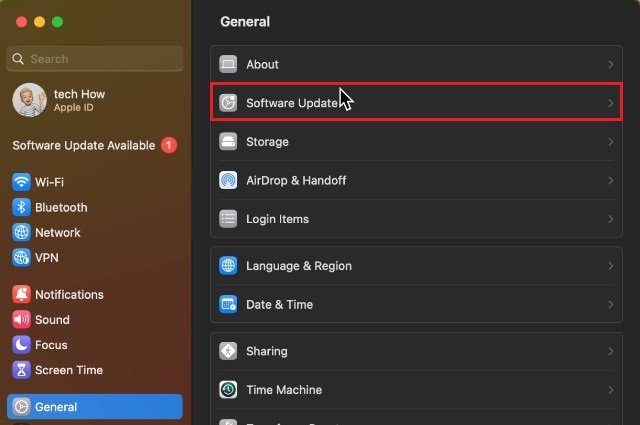
系统设置>常规>软件更新
桌面和码头设置
回到您的设置,导航到桌面和码头部分。首先,我会禁用自动隐藏并显示码头预览您设置中进行更好更改的选项。在下面码头,更改码头的整体尺寸。这将归结为您的显示大小以及您希望看到的应用数量。
接下来,更改放大量,然后将此滑块设置为离开如果您想在将光标悬停在码头图标上时禁用放大倍数。在下面,更改屏幕上的码头位置。默认情况下,它将显示在屏幕底部。下一个选项使您可以在最小化窗口时选择效果。这些设置中的大多数都将归结为个人喜好,因此请选择最有效的方法。
我喜欢启用将窗口最小化进入应用程序图标选项。这将使窗口中的窗口中的窗口最小化,而不是在码头右侧显示窗口的小版本。反过来,当您同时使用多个应用程序时,这也将减少码头所需的空间。

系统设置>桌面和码头>码头
接下来,将光标移至屏幕的底部边缘时,您可以自动隐藏并显示码头。我通常会启用此选项,因为它允许您在屏幕上使用更多空间。启用动画打开应用程序选项,然后在您的码头中的应用程序图标将被动画,直到应用程序运行为止。
您可以选择在Mac上运行的应用程序下的小点。这也可以帮助您在码头中找到常用的应用程序。最后,启用在码头中显示最新应用选项如果您想查看码头右侧的几个应用程序图标与其他应用程序图标一起添加。
菜单栏设置
在你的男士菜单设置,您可以像在码头一样,选择在不将光标移至屏幕顶部或以全屏模式使用应用程序时隐藏菜单栏。

系统设置>桌面和码头>菜单栏
在菜单栏中显示或隐藏应用程序
接下来,导航到您的控制中心设置。在这里,您可以在菜单栏中显示或隐藏一些选项。这可能是您的焦点模式,显示和声音选项,电池信息,键盘亮度或VPN连接。
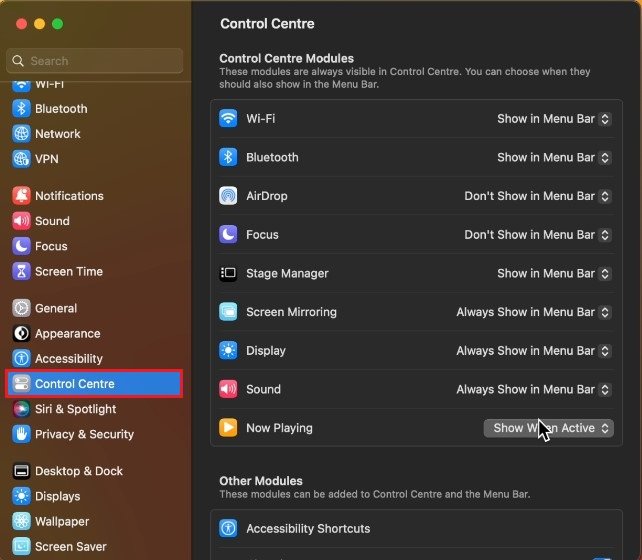
系统设置>控制中心
在码头上安排应用程序
选择要在菜单栏中显示的应用程序或服务后,您可以通过将其拖到左侧或右侧来关闭设置并重新安排码头图标。
将图标从码头拖出时,将被删除。如果您想在码头中添加应用程序图标,请打开您的Launchpad。从这里,将应用程序图标拖放到您的码头中。
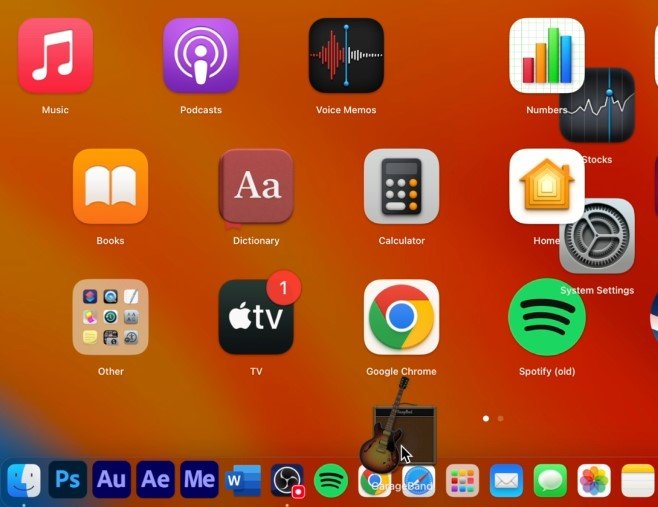
Launchpad
-
Mac OS Ventura上的码头和菜单栏是什么?
码头是出现在屏幕底部并显示打开应用程序的条,而菜单栏是屏幕顶部的栏,显示Apple菜单,状态图标和时钟。
-
我可以更改Mac OS Ventura上码头的位置吗?
是的,您可以通过转到“ dock偏好”并选择“在屏幕上的位置”来更改Mac OS Ventura上的码头位置。您可以从底部,左右或向右选择。
-
如何从Mac OS Ventura中的码头添加或删除物品?
要将项目添加到码头中,只需将应用程序图标从应用程序文件夹中拖放到码头。要删除物品,请将图标从码头上拖动,然后将其放在桌面上的任何地方。

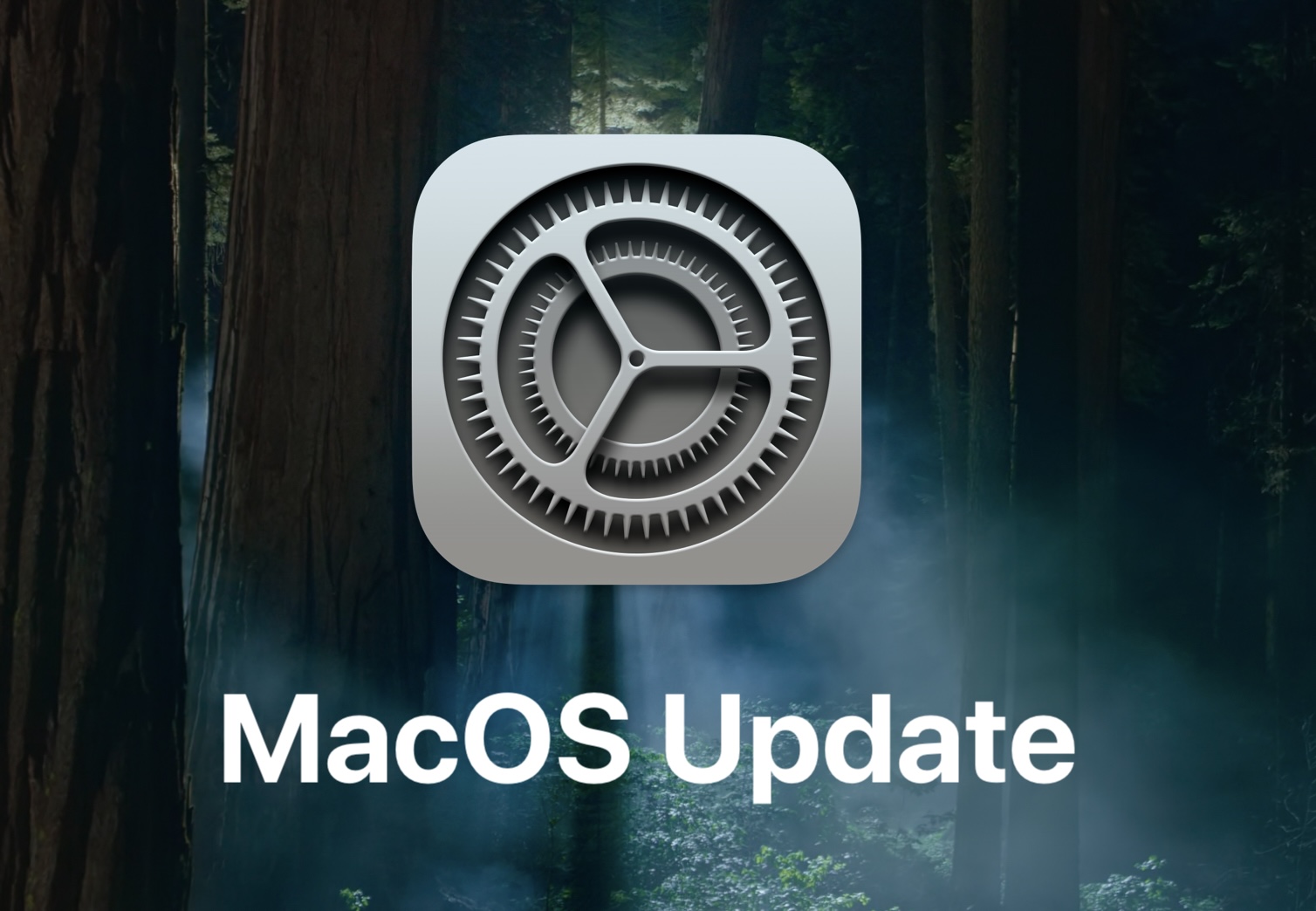

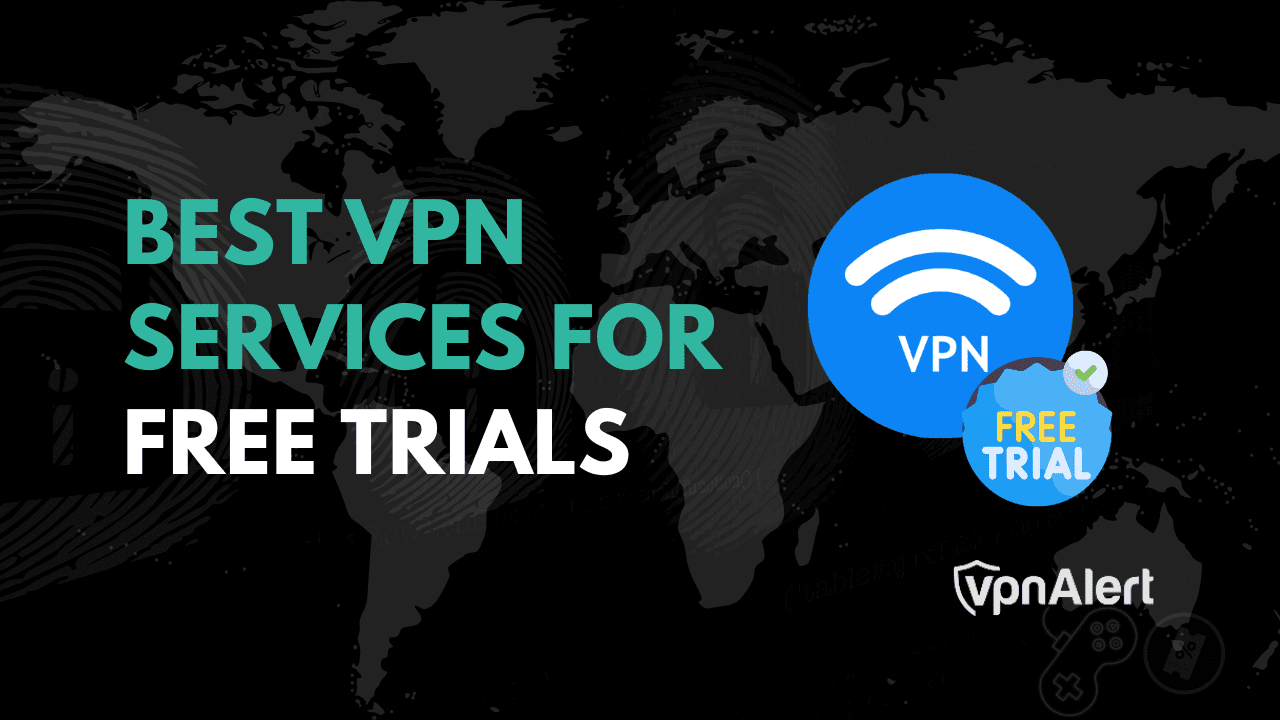






![俄罗斯禁止 FaceTime 通话吗? [最新消息]](https://pfrlju.com/tech/avilas/wp-content/uploads/cache/2025/04/1745342980_FixWarzone2ErrorE2809CApplicationUnexpectedlyStoppedWorkingE2809DonPC.jpg)
![如何从 Android、iPhone 和 PC 投射到 Fire Stick [指南]](https://pfrlju.com/statics/image/placeholder.png)


